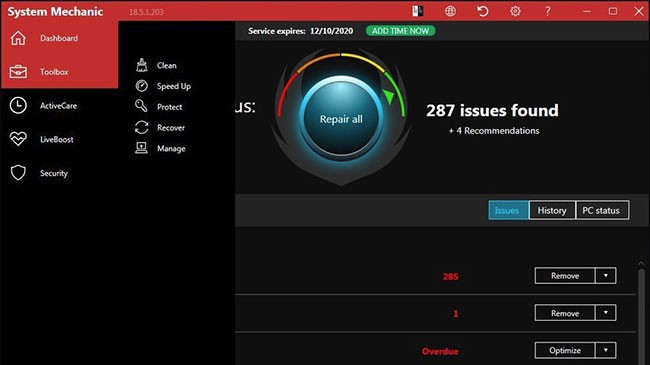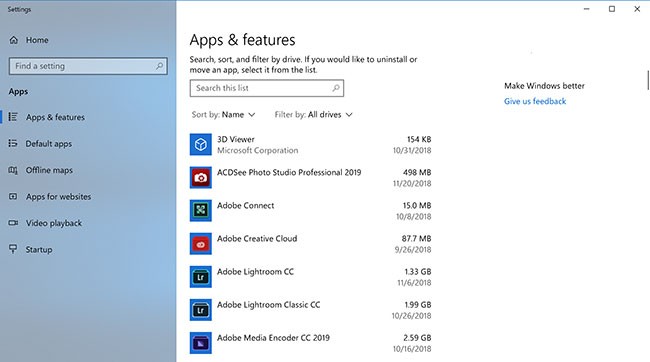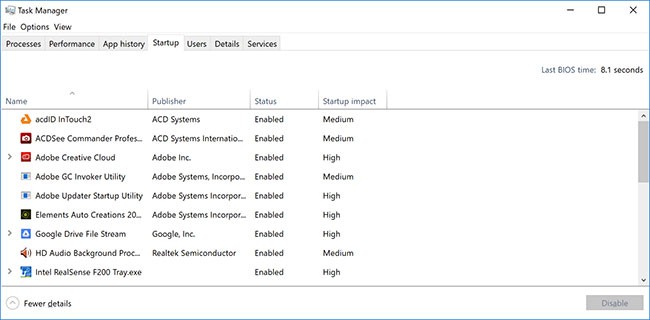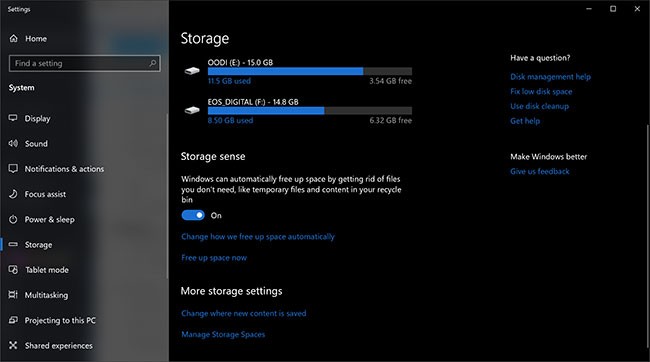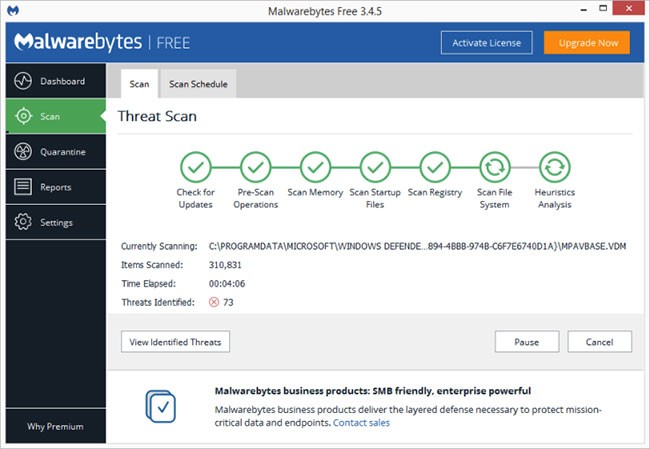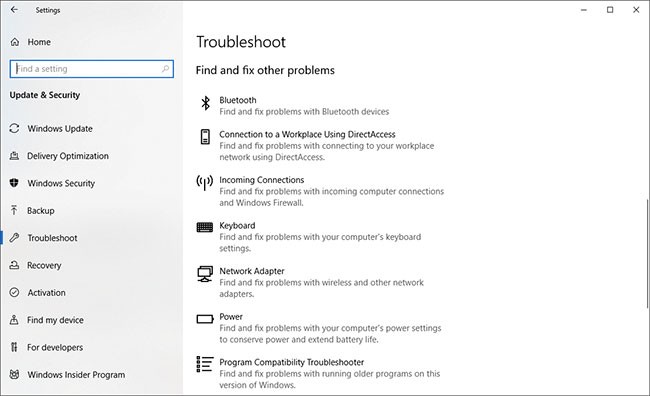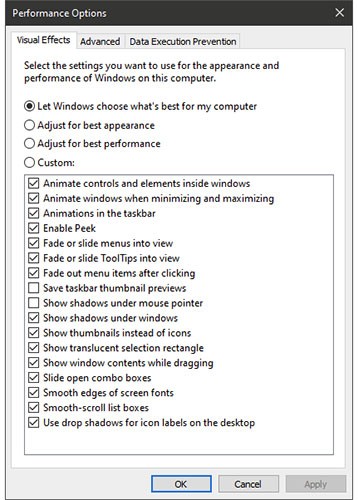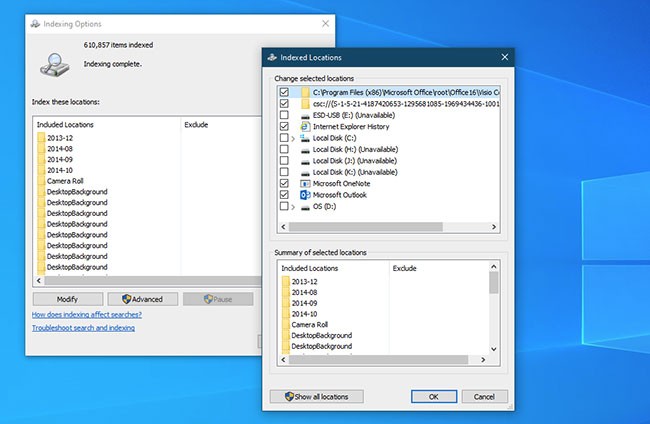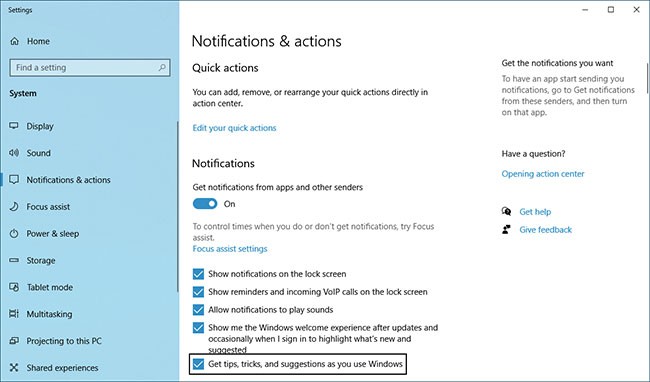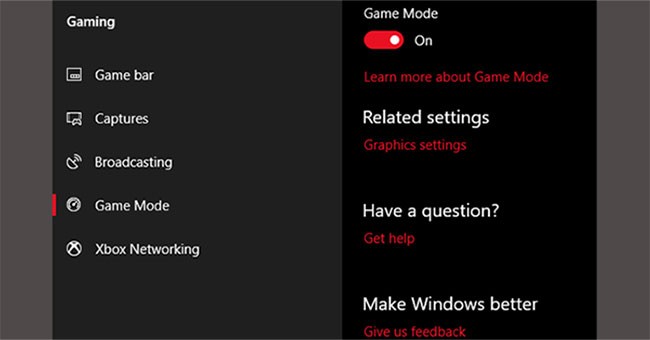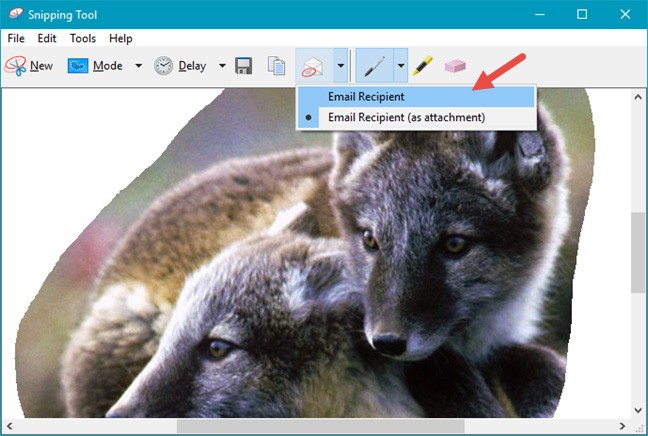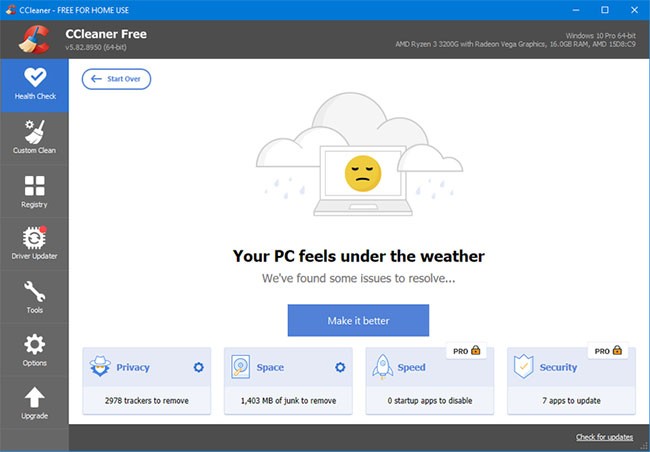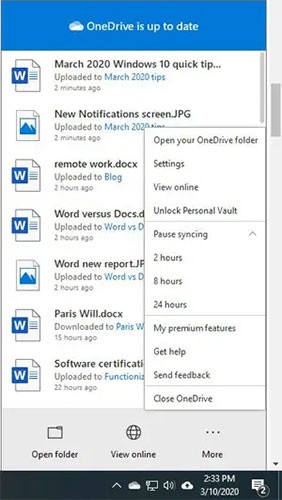หลังจากติดตั้ง Windows 10 แล้ว คุณพบว่าคอมพิวเตอร์ของคุณทำงานช้าลงหรือไม่? เมื่อเปรียบเทียบกับระบบปฏิบัติการก่อนหน้าเช่น Windows XP/7/8 ความเร็วของ Windows 10 ได้รับการปรับปรุงดีขึ้นหรือไม่ แล้วมีวิธีใดที่จะปรับปรุงความเร็วในการเริ่มต้นระบบ Windows 10 ได้หรือไม่? อ่านบทความด้านล่างนี้และนำไปใช้กับระบบของคุณ!
ต่อไปนี้เป็นวิธีเพิ่มความเร็ว Windows 10 ตามที่กล่าวถึงในบทความ:
21 การปรับแต่งง่ายๆ เพื่อเพิ่มความเร็วให้กับ Windows 10
กรุณาดูรายละเอียดข้อมูลด้านล่าง:
1. เพิ่มความเร็ว Windows 10 เพิ่มความเร็ว Windows 11 ด้วยยูทิลิตี้ของบริษัทอื่น
วิธีที่ Windows จัดการซอฟต์แวร์ไม่เคยสมบูรณ์แบบมาก่อน ทุกครั้งที่คุณติดตั้งโปรแกรม ส่วนต่างๆ ของโปรแกรมจะกระจายไปทั่วระบบของคุณ ส่งผลให้พีซีของคุณทำงานช้าลง
คุณอาจเคยพบเจอปรากฏการณ์นี้ หลังจากผ่านไป 1 ปี คอมพิวเตอร์ส่วนบุคคลมีแนวโน้มที่จะอุดตันและทำงานช้า ส่วนประกอบภายในอาจจะไม่ได้เสื่อมสภาพลงเสมอไป แต่ยังคงทำงานได้ดีเหมือนตอนที่คุณซื้อพีซีมา แต่ซอฟต์แวร์ต่างหากที่เป็นต้นเหตุ สิ่งนี้ใช้ได้กับโปรแกรมที่คุณถอนการติดตั้งด้วย ซึ่งจะทิ้งร่องรอยของตัวเองไว้ในระบบหลังจากลบออกไปแล้ว
ดังนั้นจึงไม่น่าแปลกใจที่วิธีหลักในการเร่งความเร็วระบบคือการทำความสะอาดอย่างทั่วถึง แต่การมีฮาร์ดไดรฟ์ที่สะอาดต้องใช้ความพยายามมาก มีการปรับแต่งเล็กน้อยมากมายที่อาจเกิดขึ้นกับ Windows เอง ซึ่งอาจทำให้เกิดประสบการณ์ที่ไม่เสถียร
Quantrimang.com ได้คัดสรรเครื่องมือที่ดีที่สุดบางส่วนมาเพื่อเร่งความเร็วพีซีที่ยุ่งวุ่นวายของคุณ โดยการทำความสะอาดขยะและเพิ่มประสิทธิภาพการตั้งค่าด้วยความยุ่งยากน้อยที่สุด โปรแกรมเหล่านี้ทั้งหมดมีให้ใช้งานทั้งเวอร์ชันฟรีและพรีเมียม โดยทั่วไปเวอร์ชันฟรีจะมีน้ำหนักเบา โดยเน้นไปที่การลบไฟล์ชั่วคราวและคุกกี้ ในขณะที่เวอร์ชันที่ต้องชำระเงินจะมีฟีเจอร์เพิ่มเติมที่ทรงพลัง เช่น การป้องกันมัลแวร์และการทำความสะอาดตามกำหนดเวลา ทางเลือกเป็นของคุณ
2. เรียกใช้ยูทิลิตี้การล้างข้อมูลระบบ
เรียกใช้ยูทิลิตี้การล้างระบบ
เมื่อเร็วๆ นี้Quantrimang ได้ทำการรีวิวยูทิลิตี้ทำความสะอาดและเพิ่มความเร็วระบบจากบริษัทภายนอกที่ดีที่สุดสำหรับ Windows 10 ส่วนใหญ่แล้วจะช่วยเพิ่มประสิทธิภาพพีซีได้ แม้จะแค่เพิ่มขึ้นเล็กน้อยก็ตาม แน่นอนว่าอย่าลืมระวังซอฟต์แวร์อันตรายบนอินเทอร์เน็ตที่อ้างว่าจะช่วยเพิ่มความเร็วพีซีของคุณ Iolo System Mechanic เป็นหนึ่งในเครื่องมือที่ดีที่สุด แต่มีตัวเลือกอื่นๆ ที่น่าสนใจเช่นกัน เนื่องจากมีคุณลักษณะและราคาที่หลากหลาย
ถอนการติดตั้งแครปแวร์
แม้ว่าสถานการณ์จะดีขึ้นแล้ว แต่ซอฟต์แวร์ที่ติดตั้งไว้ล่วงหน้าโดยไม่จำเป็นซึ่งติดตั้งโดยผู้ผลิตพีซียังคงเป็นปัญหาสำหรับคอมพิวเตอร์ใหม่บางรุ่น เมื่อไม่กี่ปีที่ผ่านมา มีการทดสอบพีซี Lenovo พบว่ามีการติดตั้งโปรแกรมช่วยเหลือเกือบ 20 โปรแกรม โปรแกรมเหล่านี้จะปรากฏขึ้นเป็นครั้งคราวและรบกวนสิ่งที่ผู้ใช้กำลังทำอยู่บนคอมพิวเตอร์
เมื่อเร็วๆ นี้ ปริมาณซอฟต์แวร์ที่ไม่จำเป็นที่ติดตั้งไว้ล่วงหน้าก็ลดลง แล็ปท็อป HP ใหม่มีแอปเหล่านี้เพียง 9 รายการ ในขณะที่รุ่น Asus ล่าสุดมีเพียง 5 รายการเท่านั้น แม้แต่ Microsoft ก็ไม่ได้ "บริสุทธิ์" ในเรื่องนี้ ซึ่งรวมถึงเกม King ไม่กี่รายการและซอฟต์แวร์บางตัวที่ผู้ใช้อาจไม่สนใจ
เพียงคลิกขวาที่แอปที่ไม่ต้องการในเริ่มแล้วเลือกถอนการติด ตั้ง นี่จะถอนการติดตั้งโปรแกรมทันที คุณสามารถคลิกขวาที่ ปุ่ม Start และเลือกPrograms and Features ที่ด้านบนได้ หรือเพียงพิมพ์โปรแกรม ในกล่องค้นหา Cortana ข้างปุ่มเริ่ม
โดยทั่วไปคุณสามารถค้นหาสาเหตุได้โดยการเรียงลำดับรายการแอปพลิเคชันที่ติดตั้งตามชื่อผู้ผลิตพีซีของคุณ ตัวเลือกอื่นที่ควรพิจารณาคือการเรียงลำดับตามล่าสุด เพื่อดูว่ามีโปรแกรมใดที่คุณไม่ทราบว่าได้ติดตั้งไว้หรือไม่ หรือตามขนาด เพื่อลบรายการขนาดใหญ่ที่คุณไม่ต้องการออกไป เมื่อคุณพบแอปขยะที่คุณไม่ต้องการ เพียงแค่เลือกแอปเหล่านั้นและคลิกถอนการติด ตั้ง น่าเสียดายที่คุณสามารถลบซอฟต์แวร์ได้เพียงครั้งละหนึ่งชิ้นเท่านั้น ดังนั้น หากคุณทำโปรเจ็กต์นี้เสร็จ ให้จัดสรรเวลาไว้ครึ่งชั่วโมงหรือมากกว่านั้น
เหตุผลหนึ่งที่การลบแอปช่วยเพิ่มประสิทธิภาพก็คือ โปรแกรมต่างๆ จำนวนมากจะโหลดกระบวนการเมื่อเริ่มต้นระบบ ซึ่งกิน RAM และรอบ CPU ที่มีค่าไป ขณะอยู่ใน ส่วน โปรแกรมและคุณลักษณะ ของการควบคุม คุณยังสามารถคลิกเปิดหรือปิดคุณลักษณะของ Windows และตรวจสอบรายการเพื่อดูว่ามีสิ่งใดที่คุณไม่ได้ใช้หรือไม่
4. จำกัดกระบวนการเริ่มต้น
จำกัดกระบวนการเริ่มต้น
ตามที่กล่าวไว้ในหัวข้อก่อนหน้านี้ โปรแกรมจำนวนมากติดตั้งกระบวนการพิเศษที่ทำงานทุกครั้งที่คุณเริ่มต้นพีซี และบางกระบวนการเหล่านี้ไม่ใช่สิ่งที่คุณต้องการให้ทำงานบนระบบของคุณตลอดเวลา เมื่อเปรียบเทียบกับWindows 7 ที่คุณต้องเรียกใช้ยูทิลิตี้ MSCONFIG Windows 10 (และ Windows 8.x ก่อนหน้านั้น) จะให้วิธีที่ง่ายกว่าแก่คุณในการจำกัดสิ่งที่ทำงานเมื่อเริ่มต้นระบบจากตัวจัดการงาน ที่ได้รับการอัปเดต
วิธีที่ง่ายที่สุดในการเปิดตัวจัดการงาน คือการกดCtrl + Shift + Esc เปลี่ยนไปที่ แท็บ การเริ่มต้น และคุณจะเห็นโปรแกรมทั้งหมดที่โหลดเมื่อ Windows เริ่มทำงาน กล่องโต้ตอบยังมีคอลัมน์ที่แสดงให้คุณเห็นผลกระทบต่อกระบวนการบูตด้วย คอลัมน์สถานะ ระบุว่าโปรแกรมสามารถเปิดใช้งานให้รันเมื่อเริ่มต้นระบบได้หรือไม่ คุณสามารถคลิกขวาที่รายการใดๆ เพื่อเปลี่ยนสถานะนี้ โดยปกติแล้ว มันค่อนข้างง่ายที่จะเห็นสิ่งที่คุณไม่อยากจะทำ ตัวอย่างเช่น หากคุณไม่เคยใช้iTunes เลย คุณอาจไม่จำเป็นต้อง ใช้ iTunesHelper ตลอดเวลา
5. ทำความสะอาดไดรฟ์ของคุณ
ทำความสะอาดไดรฟ์ของคุณ
จากเมนู Start ให้พิมพ์Disk Cleanup ซึ่งจะเป็นการเปิดยูทิลิตี้ Disk Cleanup ที่เชื่อถือได้ ซึ่งเป็นส่วนหนึ่งของ Windows มาหลายชั่วอายุคนแล้ว Disk Cleanup ค้นหาไฟล์ขยะที่ไม่ต้องการ เช่น ไฟล์ชั่วคราว หน้าเว็บออฟไลน์ และไฟล์ติดตั้งบนพีซีของคุณ จากนั้นเสนอให้ลบไฟล์เหล่านั้นทั้งหมดในคราวเดียว อย่างไรก็ตาม โดยปกติแล้ว สิ่งนี้จะมีผลกระทบต่อความเร็วเพียงเล็กน้อยเท่านั้น หากไดรฟ์ของคุณใกล้จะเต็มแล้ว
หากคุณไม่ได้กำหนดเวลาการดีแฟร็กเมนต์ไดรฟ์เป็นประจำ ให้ตั้งค่าใน เครื่องมือ เพิ่มประสิทธิภาพไดร ฟ์ คุณสามารถค้นหาเครื่องมือนี้ได้โดยพิมพ์ชื่อลงในกล่องค้นหา Cortana ถัดจากปุ่มเริ่ม โปรดทราบว่าหากไดรฟ์หลักของคุณเป็น SSD คุณไม่จำเป็นต้องกังวลเรื่องการดีแฟร็กเมนต์ เนื่องจากไม่มีชิ้นส่วนเคลื่อนไหวใดๆ ที่จะอ่านดิสก์
วิธีใหม่ล่าสุดในการติดตามการใช้พื้นที่จัดเก็บข้อมูลคือการเปิดใช้งานตัวเลือก Storage Sense ตัวเลือกนี้จะเพิ่มพื้นที่ว่างโดยอัตโนมัติโดยการลบไฟล์ชั่วคราวและรายการในถังขยะ
6. เพิ่มแรมเพิ่มเติม
เพิ่มแรมเพิ่ม
Windows 10 จัดการหน่วยความจำได้อย่างมีประสิทธิภาพมากกว่าระบบปฏิบัติการ Windows รุ่นก่อนหน้า แต่หน่วยความจำที่มากขึ้นจะช่วยเร่งความเร็วในการทำงานพีซีของคุณ อย่างไรก็ตาม สำหรับอุปกรณ์ Windows หลายรุ่นในปัจจุบัน เช่น แท็บเล็ต Surface Pro การเพิ่ม RAM ไม่ใช่ทางเลือก แล็ปท็อป สำหรับเล่นเกม หรือใช้งานในธุรกิจ ยังคงให้สามารถอัปเกรด RAM ได้อยู่บ่อยครั้ง แต่การทำเช่นนี้จะเริ่มน้อยลงเรื่อยๆ Ultrabooks รุ่นใหม่กว่า บางกว่า และแปลงได้ มักมาพร้อมกับ RAM คงที่
หากคุณยังคงใช้คอมพิวเตอร์เดสก์ท็อป บทความนี้มีคำแนะนำเกี่ยวกับวิธีการเพิ่ม RAM เว็บไซต์ของผู้ผลิต RAM รายใหญ่ (Crucial, Kingston, Corsair) ล้วนมีเครื่องมือค้นหาผลิตภัณฑ์ที่จะบอกคุณว่าพีซีของคุณใช้ RAM ประเภทใดและมีตัวเลือกในราคาสมเหตุสมผลอีกด้วย คุณสามารถซื้อ RAM DDR4 ประสิทธิภาพสูงขนาด 8GB ได้ในราคาประมาณ 60 เหรียญสหรัฐ
หากราคาข้างต้นยังสูงเกินไปและคอมพิวเตอร์ของคุณเก่าเกินไป มีฮาร์ดไดรฟ์แบบดั้งเดิมแทน SSD และมี RAM น้อย คุณสามารถลองใช้ ReadyBoost กับ USB ได้ สิ่งนี้จะจัดเก็บข้อมูลในหน่วยความจำของอุปกรณ์จัดเก็บข้อมูลแบบถอดได้เพื่อเพิ่มความเร็วในการเข้าถึงหน่วยความจำ เพียงไปที่ File Explorer ของ USB ของคุณ คลิกขวาเพื่อเปิดProperties จากนั้นเปลี่ยนไปที่ แท็บ ReadyBoost เพื่อเริ่มต้นใช้งาน สำหรับระบบใหม่ส่วนใหญ่ฟีเจอร์นี้จะไม่สามารถใช้งานได้และจะไม่เพิ่มประสิทธิภาพการทำงาน
7. ติดตั้ง SSD
ติดตั้ง SSD
การโหลดและใช้งานแอพพลิเคชั่นเช่นAdobe Photoshop จะเร็วขึ้นมากด้วย SSD แอปใน Windows Store สามารถย้ายจากฮาร์ดไดรฟ์แบบหมุนไปยัง SSD ได้อย่างง่ายดายใน หน้า แอปและคุณลักษณะ ภาย ใต้การตั้ง ค่า
หากต้องการเพิ่มความเร็วให้กับระบบ คุณควรเปลี่ยนไดรฟ์บูตภายใน และหากคุณใช้แล็ปท็อป นี่อาจเป็นตัวเลือกหนึ่งได้เช่นกัน แต่ SSD ภายนอกที่มีการเชื่อมต่อ USB 3.0 ยังช่วยให้คุณเร่งความเร็วแอพพลิเคชั่นที่ใช้พื้นที่จัดเก็บหนักได้อีกด้วย ลองดูรายการ SSD ที่ดีที่สุดของเรา เพื่อค้นหาตัวเลือกที่เหมาะสม
8. ตรวจสอบไวรัสและสปายแวร์
ตรวจสอบไวรัสและสปายแวร์
คุณสามารถเรียกใช้Windows Defender ในตัว หรือแอปพลิเคชันของบริษัทอื่นเพื่อดำเนินการนี้ได้ บทความแนะนำให้ใช้Malwarebytes Anti-Malware ฟรีอย่างสมบูรณ์!
อย่าลืมใช้การป้องกันมัลแวร์อย่างต่อเนื่อง ผลิตภัณฑ์ AV บางอย่างมีผลกระทบต่อประสิทธิภาพของระบบน้อยกว่าผลิตภัณฑ์อื่นๆ ลองดูรายชื่อซอฟต์แวร์ป้องกันไวรัสที่ดีที่สุด 11 อันสำหรับ Windows ของเรา เพื่อดูรายละเอียดเพิ่มเติม
9. เปลี่ยนการตั้งค่าพลังงานเป็นประสิทธิภาพสูงเพื่อเพิ่มประสิทธิภาพความเร็ว
เปลี่ยนการตั้งค่าพลังงานเป็นประสิทธิภาพสูงเพื่อเพิ่มประสิทธิภาพความเร็ว
แน่นอนว่านี่ไม่ใช่ตัวเลือกที่ดีหากคุณต้องการประหยัดพลังงาน แต่สามารถเพิ่มความเร็วในการประมวลผลของพีซีของคุณได้ ไปที่ แอปการตั้งค่า ระบบ > ตัวเลือกพลังงานและการนอนหลับ จาก นั้นคลิก ลิงก์ การตั้งค่าพลังงานเพิ่มเติม จากที่นี่ ให้คลิกลูกศรแบบดรอปดาวน์ทางด้านขวาเพื่อดู ตัวเลือก "แสดงแผนเพิ่มเติม" จากนั้นเลือกประสิทธิภาพ สูง
10. เรียกใช้เครื่องมือแก้ไขปัญหา
เรียกใช้เครื่องมือแก้ไขปัญหา
เปิดแอปการตั้งค่า และพิมพ์ การแก้ไขปัญหา ในการค้นหา Windows แนะนำการแก้ไขปัญหายูทิลิตี้ที่คุณควรเรียกใช้ คุณสามารถเลือกที่จะรันแบบอัตโนมัติหรือด้วยตนเองได้
หากต้องการประเมินอย่างแม่นยำ ให้เรียกใช้เครื่องมือแก้ไขปัญหาอื่นๆ รวมถึงการค้นหาและการสร้างดัชนี ฮาร์ดแวร์และอุปกรณ์ และแอป Windows Store ไปที่ ส่วน ระบบ ของแผงควบคุม และไปที่ หน้า ความปลอดภัย > ความปลอดภัยและการบำรุงรักษา (หรือเพียงพิมพ์การบำรุงรักษา ในกล่องค้นหาของเมนู เริ่ม) คลิกการบำรุงรักษา และกดเริ่มการบำรุงรักษา สิ่งนี้จะเกิดขึ้นโดยอัตโนมัติตามกำหนดการรายวัน (คุณสามารถเปลี่ยนเวลาการทำงานได้หากคุณต้องการ)
หากพีซีของคุณยังไม่ทำงานเร็วขึ้น คุณสามารถใช้ ตัวเลือก การเริ่มต้นระบบใหม่ ของ แอปWindows Security ได้ แต่โปรดทราบว่าการทำเช่นนี้อาจลบโปรแกรมที่ติดตั้งบางตัวออกไป แต่ไฟล์ส่วนบุคคลของคุณจะยังคงถูกเก็บไว้
11. เปลี่ยนรูปลักษณ์ในตัวเลือกประสิทธิภาพ
การเปลี่ยนแปลงรูปลักษณ์ในตัวเลือกประสิทธิภาพ
คุณสามารถเข้าถึงการตั้งค่านี้ได้ง่ายๆ โดยพิมพ์ปรับลักษณะที่ปรากฏ ในกล่องค้นหาของเมนูเริ่ม ในกล่องโต้ตอบ คุณสามารถใช้ปุ่มตัวเลือกที่ด้านบนซึ่งมีข้อความว่าปรับเพื่อประสิทธิภาพที่ดีที่สุด หรือเลือกคุณสมบัติที่ยอดเยี่ยมแต่ไม่จำเป็นจากรายการกล่องกาเครื่องหมายยาวๆ ใต้ตัวเลือกเหล่านี้
หากคุณเลือกตัวเลือกประสิทธิภาพโดยรวมดีที่สุด คุณจะสูญเสียเอฟเฟกต์ภาพทั้งหมด ตัวอย่างเช่น คุณจะไม่เห็นเนื้อหาของหน้าต่างที่ลาก แต่จะเห็นเพียงสี่เหลี่ยมผืนผ้าที่แสดงขอบของหน้าต่างเท่านั้น การเลือกเอฟเฟกต์ที่คุณชอบในกล่องโต้ตอบอาจเป็นวิธีที่ดีกว่า คุณสามารถเข้าถึงเครื่องมือนี้จากแอปการตั้งค่าใหม่และค้นหา"การบำรุงรักษา" หรือ"ประสิทธิภาพ "
ปิดใช้งานการสร้างดัชนีการค้นหา
โดยเฉพาะอย่างยิ่งสำหรับพีซีพลังงานต่ำ การสร้างดัชนีการค้นหาอาจใช้ทรัพยากรระบบจำนวนมาก หากคุณค้นหาจำนวนมาก ปัญหานี้อาจเกิดขึ้น เนื่องจากการค้นหาบางอย่างอาจช้าลง
หากต้องการปิดการสร้างดัชนี ให้เปิด หน้าต่าง แผงควบคุมตัวเลือกการสร้างดัชนี (คุณยังสามารถพิมพ์ดัชนี ลงในกล่องค้นหาของเมนูเริ่มเพื่อดูตัวเลือกการสร้างดัชนี ที่ด้านบนสุดของรายการผลลัพธ์ได้อีกด้วย) คลิกแก้ไข และยกเลิกการเลือกตำแหน่งที่คุณไม่ต้องการสร้างดัชนี การเลือกขั้นสูง จะทำให้คุณตัดสินใจได้ว่าควรสร้างดัชนีประเภทไฟล์ใดและไม่ควรทำ
หากคุณเปิดใช้งานการสร้างดัชนีการค้นหาไว้ แต่พบว่าบางครั้งการทำให้พีซีของคุณทำงานช้าลง คุณสามารถหยุดกระบวนการดังกล่าวได้เมื่อคุณต้องการความเร็วที่มากขึ้น คลิกขวา ที่ พีซีเครื่องนี้ บนเด สก์ท็อป (หรือพิมพ์คอมพิวเตอร์ ในกล่องค้นหา) และเลือกจัดการ จากนั้นคลิกสองครั้งที่บริการและแอพพลิเคชัน และเลือกบริการ
ค้นหาWindows Search และดับเบิลคลิก จาก กล่องโต้ตอบคุณสมบัติ นี้ คุณสามารถเลือกประเภทการเริ่มระบบ เป็นด้วยตนเอง หรือปิดใช้งาน เพื่อให้กระบวนการไม่มีผลใดๆ ตามค่าเริ่มต้น ตามความช่วยเหลือของ Microsoft การเริ่มต้นระบบอัตโนมัติ (การเริ่มต้นล่าช้า) "ได้รับการต้องการมากกว่าการเริ่มต้นระบบอัตโนมัติ เนื่องจากช่วยลดผลกระทบต่อประสิทธิภาพการเริ่มต้นระบบโดยรวม" ตัวเลือกนี้อาจเปิดใช้งานตามค่าเริ่มต้น
ตัวเลือกสุดท้ายคือไปที่แผงด้านขวา คลิกตัวเลือกเพิ่มเติม จากนั้นคลิกหยุด คุณสามารถกดปุ่มหยุดเหนือส่วนตรงกลางได้ อย่าลืมเปิดมันอีกครั้งในบางจุดหากคุณต้องการค้นหาในระบบของคุณ
13. ปิดเคล็ดลับและการแจ้งเตือน
ปิดเคล็ดลับและการแจ้งเตือน
การขอให้คุณปิดใช้ งานฟีเจอร์ เคล็ดลับ ของ Windows 10 อาจฟังดูแปลก แต่สามารถลดการประมวลผลที่ Windows ต้องทำเพื่อแสดงเคล็ดลับที่เกี่ยวข้องให้กับระบบได้ สิ่งเดียวกันนี้ก็เป็นจริงสำหรับการแจ้ง เตือน หาก Windows ไม่จำเป็นต้องสร้างการแจ้งเตือน คอมพิวเตอร์ของคุณจะทำงานได้เร็วขึ้น
เพียงเปิด หน้า การแจ้งเตือนและการดำเนินการ ของ แอปการตั้งค่า เพื่อเปลี่ยนการตั้งค่าการแจ้งเตือน คุณจะเห็นรายการแอปแต่ละรายการที่สามารถส่งการแจ้งเตือนได้ และคุณสามารถยกเลิกการเลือกแอปที่คุณไม่ต้องการเห็นการแจ้งเตือนได้
การลดสิ่งรบกวนเพียงอย่างเดียวสามารถช่วยให้ใช้งานพีซีได้เร็วขึ้น วิธีง่ายๆ ในการหยุดการแจ้งเตือนคือการแตะ ปุ่ม Focus Assist ในAction Center นอกจากนี้ยังทำให้เปิดการแจ้งเตือนได้ง่ายในภายหลังอีกด้วย
14. เปิดโหมดเกม
การเปิดโหมดเกมจะทำให้ Windows 10 เร็วขึ้น
Windows 10 เวอร์ชันล่าสุด Creators Update ได้เพิ่มคุณลักษณะใหม่ที่เรียกว่าโหมดเกม น่าเสียดายที่ไม่มีทางที่จะรันในโหมดเกมได้อย่างถาวร แต่คุณสามารถเปิดใช้งานได้โดยกดปุ่ม Windows + G อย่างไรก็ตาม คุณต้อง เปิดใช้ งานโหมดเกม ก่อน
โหมดเกมจะใช้เฉพาะกับเกมเท่านั้น แต่คุณสามารถเปิดใช้งานได้เมื่อใดก็ตามที่คุณต้องการเพิ่มความเร็วเล็กน้อย มีประโยชน์มากโดยเฉพาะอย่างยิ่งหากคุณมีแอปพื้นหลังมากมายที่ทำให้โปรแกรมที่ใช้ทรัพยากรมากทำงานช้าลง
น่าเสียดายที่โหมดเกมช่วยปรับปรุงประสิทธิภาพการเล่นเกมได้เพียงไม่กี่เปอร์เซ็นต์เท่านั้น
อย่างไรก็ตาม ผู้ใช้บางรายจะรู้สึกถึงประสิทธิภาพที่เพิ่มขึ้นมากกว่าผู้ใช้รายอื่นๆ การลดจำนวนแอปพื้นหลังสามารถปรับปรุงประสิทธิภาพได้เมื่อไม่มีเทคนิคอื่นใดช่วยได้ ในทางทฤษฎี โหมดเกมสามารถทำงานในแอปพลิเคชันใดๆ ที่ใช้การเร่งความเร็ว GPU ได้ หากคุณต้องการลองใช้ในAdobe Premiere ให้ทำดังนี้
15. การเร่งความเร็วของโปรเซสเซอร์
Windows มีการตั้งค่าเริ่มต้นสามแบบสำหรับวิธีที่โปรเซสเซอร์เพิ่มความถี่ ค่าเริ่มต้นสามค่าได้แก่สมดุล ประสิทธิภาพสูง และประหยัดพลังงาน บางครั้งผู้ผลิตยังรวมแผนที่กำหนดเองไว้ที่นี่ด้วย
คุณสามารถรับประสิทธิภาพแล็ปท็อปที่ดีขึ้นได้เกือบทุกครั้งโดยการเลือก แผน แบบสมดุล หรือประหยัดพลังงาน แต่ประสิทธิภาพสูง สามารถทำให้ Windows เร็วขึ้นได้โดยแลกอายุแบตเตอรี่กับพลังงาน เนื่องจาก ตัวเลือกประสิทธิภาพสูง นั้น จะใช้พลังงานมากที่สุด จึงเหมาะกับคอมพิวเตอร์เดสก์ท็อปมากกว่า
คุณสามารถเปลี่ยนการตั้งค่าของคุณได้โดยไปที่ตัวเลือกพลังงาน ในแผงควบคุม
16. ใช้ซอฟต์แวร์สร้าง RAM
จากแอปพลิเคชันทั้งหมดที่สัญญาว่าจะปรับปรุงประสิทธิภาพ ไม่มีแอปพลิเคชันใดทำได้ดีไปกว่าตัวทำความสะอาด RAM อีกแล้ว โปรแกรมนี้จะสร้างไดรฟ์เสมือนโดยใช้ RAM จริงซึ่งมีความเร็วสูงมาก จากนั้นผู้ใช้จะย้ายส่วนที่จำเป็นของซอฟต์แวร์ไปยังไดรฟ์ RAM ซึ่งส่งผลให้ความเร็วเพิ่มขึ้น
อย่างไรก็ตาม บทความแนะนำให้คุณใช้ซอฟต์แวร์สร้าง RAM เฉพาะเมื่อคุณต้องการปรับปรุงประสิทธิภาพของแอปพลิเคชันเดียวเท่านั้น ซอฟต์แวร์ที่ได้รับประโยชน์สูงสุดจากโปรแกรมสร้าง RAM ได้แก่ Photoshop, เบราว์เซอร์ และซอฟต์แวร์ตัดต่อวิดีโอ
มาสำรวจวิธีการรวมเครื่องสร้าง RAM เข้ากับเบราว์เซอร์ Chrome กัน ก่อนอื่นบทความนี้แนะนำให้คุณมี RAM ว่างอย่างน้อย 1GB ควรมี RAM อย่างน้อย 8 GB สำหรับระบบ 64 บิต และ RAM อย่างน้อย 4 GB สำหรับระบบ 32 บิต
มีซอฟต์แวร์สร้าง RAM มากมาย โปรแกรมที่ได้รับความนิยมมากที่สุดคือSoftPerfect RAM Disk (ต้องจ่ายเงิน) อย่างไรก็ตาม หากคุณเพิ่งเริ่มต้น ลองใช้RamDisk ของ DataRAM เวอร์ชันฟรีมีขีดจำกัดความจุที่ 1GB แต่ถ้าคุณมีระบบที่ใช้ AMD คุณจะได้รับสูงสุด 4GB
วิธีการกำหนดค่าเครื่องกำเนิด RAM
เพียงดาวน์โหลดและติดตั้งซอฟต์แวร์ หลังจากรันซอฟต์แวร์แล้ว คุณต้องกำหนดค่าซอฟต์แวร์ด้วยตัวเลือกต่อไปนี้:
เลือกขนาดไดรฟ์ RAM สูงสุดประมาณ 1GB คุณสามารถใช้ขนาดใดก็ได้ แต่ความจุที่น้อยกว่าจะจำกัดประโยชน์ของโปรแกรม
ทำเครื่องหมาย ที่ช่องตั้งค่า ฉลากดิสก์ วิธีนี้ช่วยให้คุณระบุไดรฟ์ได้ในขั้นตอนถัดไป จากนั้นเลือกเริ่ม RAMDisk กำหนดค่าเบราว์เซอร์เพื่ออ่านและเขียนไฟล์แคชไปและมาจากดิสก์ RAM
คลิกขวาที่ทางลัดเบราว์เซอร์และเลือกคุณสมบัติ จากเมนูบริบท Windows 10 ทำให้การเข้าถึงทางลัดของเบราว์เซอร์ง่ายกว่าที่เคย คุณสามารถทำได้โดยตรงจากแถบงาน
เลือกคุณสมบัติจากเมนูบริบท
จากคุณสมบัติ ให้เลือกแท็บทางลัด จากนั้นใน ช่อง ป้อนข้อความเป้าหมาย ให้เพิ่มโค้ดต่อไปนี้ที่ส่วนท้ายของข้อความ โดยที่"R" คืออักษรไดรฟ์ RAM ของคุณ:
--disk-cache-dir=R:\บรรทัดโค้ดทั้งหมดจะมีลักษณะดังนี้:
"C:\Program Files (x86)\Google\Chrome\Application\chrome.exe" --disk-cache-dir=R:\โค้ดของคุณอาจแตกต่างกันไป ขึ้นอยู่กับการกำหนดค่า Chrome ของคุณ
สุดท้ายให้เลือกตกลง และรีสตาร์ทเบราว์เซอร์ จากนี้ไป Chrome จะอ่านและเขียนไฟล์แคชลงในดิสก์ RAM
Chrome จะอ่านและเขียนไฟล์แคชลงในดิสก์ RAM
ในขณะที่บางคนเชื่อว่าเครื่องกำเนิด RAM นั้นไม่สามารถใช้งานได้จริง บรรดานักวิจารณ์ก็ให้คำวิจารณ์ที่ดีพอสมควร ข้อเสียที่ใหญ่ที่สุดประการหนึ่งคือเครื่องสร้าง RAM อาจทำให้คอมพิวเตอร์ของคุณปิดเครื่องช้าลง และเนื่องจากพวกมันทำงานอยู่เบื้องหลัง คอมพิวเตอร์รุ่นเก่าจึงอาจไม่สามารถจัดการกับพวกมันได้ดี
17. ทำความสะอาดรีจิสทรี
ทำความสะอาดรีจิสทรี
รีจิสทรี Windows มีการตั้งค่าทั้งหมดสำหรับ Windows และโปรแกรมอื่นๆ การติดตั้งซอฟต์แวร์จะเปลี่ยนแปลงรีจิสทรี อย่างไรก็ตาม บางครั้งเมื่อโปรแกรมถูกถอนการติดตั้ง มันก็ไม่สามารถลบการเปลี่ยนแปลงเหล่านั้นได้
เมื่อเวลาผ่านไป การแก้ไขรีจิสทรีหลายพันรายการทำให้ประสิทธิภาพของระบบลดลงโปรแกรมทำความสะอาดรีจิสทรี จะลบการเปลี่ยนแปลงเหล่านั้นและสิ่งที่เหลืออยู่อื่น ๆ จากโปรแกรมที่ไม่ได้ถอนการติดตั้ง
อย่างไรก็ตาม โปรแกรมทำความสะอาดรีจิสทรีบางครั้งอาจทำให้เกิดปัญหามากกว่าที่จะแก้ไขได้ แม้ว่าคุณอาจเห็นการปรับปรุงประสิทธิภาพเล็กน้อย แต่ในกรณีส่วนใหญ่คุณอาจพบว่าระบบปฏิบัติการของคุณทำงานผิดปกติหลังจากรันโปรแกรมทำความสะอาดรีจิสทรี
โปรแกรมที่ดีที่สุดในการทำความสะอาดรีจิสทรีของคุณคือ CCleaner อย่างไรก็ตาม Piriform ผู้ผลิต CCleaner ประสบปัญหาข้อบกพร่องด้านความปลอดภัยที่ทำให้แฮกเกอร์สามารถแทรกโค้ดที่เป็นอันตรายลงใน CCleaner สองเวอร์ชันได้ ผลิตภัณฑ์ CCleaner ปัจจุบันไม่มีมัลแวร์
18. ลบแอปคุณภาพที่รวมอยู่
ผู้ใช้หลายรายติดตั้งซอฟต์แวร์คุณภาพต่ำโดยผิดพลาด เพราะคิดว่าตนจำเป็นต้องใช้มัน โดยทั่วไปแล้วนี่คือโปรแกรม PUP ที่ทำให้คอมพิวเตอร์ของคุณช้าลง
ตัวเลือกที่แย่ที่สุดได้แก่ โปรแกรมอ่าน PDF เครื่องเล่นเพลงและวิดีโอ เบราว์เซอร์ และซอฟต์แวร์ BitTorrent โชคดีที่มีทางเลือกที่ดีมากมาย กระบวนการนี้ง่ายมาก ขั้นแรกให้ถอนการติดตั้งซอฟต์แวร์เก่าและติดตั้งโปรแกรมที่ดีกว่า
นี่คือทางเลือกบางส่วนที่คุณอาจพิจารณา
โปรแกรมอ่าน PDF ของ Sumatra (โปรแกรมอ่าน PDF)
VLC Video Player (เครื่องเล่นเพลงและวิดีโอ)
Google Chrome หรือ Mozilla Firefox (เบราว์เซอร์)
QBittorrent (ซอฟต์แวร์ BitTorrent)
19. ลบแอปเริ่มต้นของ Windows 10
น่าเสียดายที่การอัปเกรดแบบในสถานที่จะแทนที่หรือคืนค่าบล็อตแวร์ในตัวของ Windows 10 ทั้งหมด (หากคุณได้ลบออกไปแล้ว) โชคดีที่มีแอปพลิเคชันจำนวนหนึ่งที่ทำให้การดีบัก Windows ง่ายกว่าที่เคย หนึ่งในตัวเลือกยอดนิยมคือ Windows 10 Default App Remover 1.2
ตัวลบแอปเริ่มต้นของ Windows 10 1.2
Windows 10 Default App Remover 1.2 สามารถถอนการติดตั้งแอปเริ่มต้นของ Windows 10 ได้ สิ่งที่ดีที่สุดก็คือผู้จัดพิมพ์ได้จัดเตรียมโค้ดต้นฉบับของแอปไว้ให้
หากต้องการลบแอปเริ่มต้นออกจากคอมพิวเตอร์ เพียงแตะที่แอปที่คุณต้องการลบ ตัวอย่างเช่น หาก Solitaire ทำให้คุณวิตกกังวล เพียงแค่คลิกซ้ายที่แอปนั้นใน UI แล้วคุณจะได้รับข้อความถามว่าคุณตั้งใจจะลบแอปนี้หรือไม่ ยืนยันการลบแอป สิ่งที่น่าทึ่งคือ 10AppsManager ยังอนุญาตให้ผู้ใช้ติดตั้งซอฟต์แวร์ที่ถอนการติดตั้งใหม่ได้อีกด้วย
แอปนี้ได้รับรายงานที่สะอาดจาก Norton Safeweb และ VirusTotal จึงไม่น่าจะเป็นแหล่งที่มาของมัลแวร์
20. ใช้ส่วนขยายเบราว์เซอร์เพื่อโหลดหน้าเพจได้เร็วขึ้น
เคล็ดลับความเร็วที่ใคร ๆ ต่างก็ชื่นชอบคือการปรับปรุงประสิทธิภาพการทำงานของเบราว์เซอร์ผ่านส่วนขยาย
ตัวแทนผู้ใช้มือถือจะแจ้งให้เซิร์ฟเวอร์ทราบว่าคอมพิวเตอร์ของคุณเป็นเดสก์ท็อปที่เร็วหรืออุปกรณ์มือถือที่ช้า หากเซิร์ฟเวอร์ทราบว่าคุณกำลังใช้เดสก์ท็อปหรือแล็ปท็อป เซิร์ฟเวอร์มักจะโหลดโค้ดโฆษณาและเอฟเฟกต์ภาพเพิ่มเติม กล่าวอีกนัยหนึ่งคุณจะได้รับเว็บไซต์ในเวอร์ชั่นที่ช้ากว่า
โดยการใช้ตัวแทนผู้ใช้มือถือ คุณสามารถขอให้เว็บไซต์แสดงหน้าเว็บโหลดเร็วขึ้นได้ เคล็ดลับนี้อาจใช้ไม่ได้ผลกับทุกเว็บไซต์ แต่โดยทั่วไปก็จะช่วยเพิ่มประสิทธิภาพได้ น่าเสียดายที่บางครั้งส่วนขยายเบราว์เซอร์นี้อาจทำให้เกิดพฤติกรรมแปลก ๆ บนเว็บไซต์บางแห่ง
21. หยุดการซิงค์ OneDrive
OneDrive ซึ่งเป็นเครื่องมือจัดเก็บไฟล์บนคลาวด์ของ Microsoft ซึ่งมีอยู่ใน Windows 10 จะช่วยซิงค์และอัปเดตไฟล์บนพีซีทุกเครื่องของคุณ นอกจากนี้ยังเป็นเครื่องมือสำรองข้อมูลที่มีประโยชน์ ดังนั้นหากพีซีหรือฮาร์ดไดรฟ์ของคุณล้มเหลว คุณจะยังคงมีไฟล์ทั้งหมดไม่เสียหายและพร้อมสำหรับการกู้คืน
OneDrive ทำงานโดยการซิงค์ไฟล์ระหว่างพีซีและที่เก็บข้อมูลบนคลาวด์ของคุณอย่างต่อเนื่อง ซึ่งอาจทำให้พีซีของคุณทำงานช้าลงได้ นั่นเป็นเหตุผลว่าทำไมการหยุดการซิงค์จึงเป็นวิธีหนึ่งที่จะเพิ่มความเร็วให้กับพีซีของคุณ อย่างไรก็ตาม ก่อนที่คุณจะปิดใช้งานฟีเจอร์นี้ถาวร คุณควรตรวจสอบดูก่อนว่าฟีเจอร์นี้เป็นสาเหตุที่พีซีของคุณทำงานช้าลงจริงหรือไม่
วิธีปิดใช้งานการซิงค์ OneDrive ชั่วคราวมีดังนี้ เพื่อดูว่าจะช่วยเพิ่มประสิทธิภาพของระบบหรือไม่
หยุดการซิงค์ OneDrive
ในการดำเนินการดังกล่าว ให้คลิกขวาที่ไอคอน OneDrive (ซึ่งมีลักษณะเหมือนเมฆ) ในพื้นที่การแจ้งเตือนทางด้านขวาของแถบงาน จากนั้นคลิก ปุ่ม เพิ่มเติม ที่ด้านล่างของหน้าจอ จากหน้าจอป็อปอัปที่ปรากฏขึ้น ให้คลิก“หยุดการซิงค์ชั่วคราว” และเลือก 2 ชั่วโมง 8 ชั่วโมง หรือ 24 ชั่วโมง ขึ้นอยู่กับว่าคุณต้องการหยุดชั่วคราวเป็นเวลานานเท่าใด ระหว่างช่วงเวลานั้น ให้ประเมินว่าคุณเห็นความเร็วคอมพิวเตอร์เพิ่มขึ้นอย่างมีนัยสำคัญหรือไม่
หากคุณตัดสินใจว่าต้องการปิดการซิงค์จริง ๆ ให้คลิกขวาที่ไอคอน OneDrive จากนั้นเลือก การตั้งค่า > บัญชี จากหน้าต่างป็อปอัปคลิก“ยกเลิกการเชื่อมโยงพีซีนี้” จากนั้นจากหน้าจอที่ปรากฏขึ้น คลิก“ยกเลิกการเชื่อมโยงบัญชี” เมื่อคุณทำเช่นนั้น คุณยังคงสามารถบันทึกไฟล์ของคุณไปยังโฟลเดอร์ OneDrive ในเครื่องได้ แต่จะไม่ซิงค์กับคลาวด์
หากคุณพบว่า OneDrive ทำให้พีซีของคุณทำงานช้าลงแต่ยังต้องการใช้งานต่อไป คุณสามารถลองแก้ไขปัญหา OneDrive โดยทำตามคำแนะนำในบทความ Quantrimang.com นี้
ข้างต้นนี้เป็นเคล็ดลับและเทคนิคทั้งหมดที่สามารถช่วยเร่งความเร็วระบบ Windows 10 ได้ หวังว่าด้วยขั้นตอนบางส่วนข้างต้น Windows 10 ของคุณจะเริ่มต้นและทำงานได้เร็วกว่าเดิม
โปรดแบ่งปันกับเราว่าเคล็ดลับใดมีประโยชน์กับคุณมากที่สุดในส่วนความคิดเห็นด้านล่างนี้ นอกจากนี้ หากคุณทราบเคล็ดลับอื่นๆ เราอยากทราบเคล็ดลับจากคุณเช่นกัน นอกจากนี้ยังมีที่อยู่ที่มีชื่อเสียงอื่นๆ อีกมากมายที่คุณสามารถค้นหาและอ้างอิงถึงตัวเองได้
ขอให้โชคดี!
ดูเพิ่มเติม: